記事中に広告が表示されます

ブログサイトでの集客を考えているけど、どのキーワードを狙えばいいのかわからない人は多いです。本記事ではGoogleが提供する無料キーワード調査ツール「キーワードプランナー」の使い方を詳しく説明します。キーワードプランナーを上手に使えれば、効果的なキーワードを見つけられます。

本記事を最後まで読んで、適切なキーワードを理解し集客につなげましょう。
キーワードプランナーとはGoogle提供のキーワード調査ツール
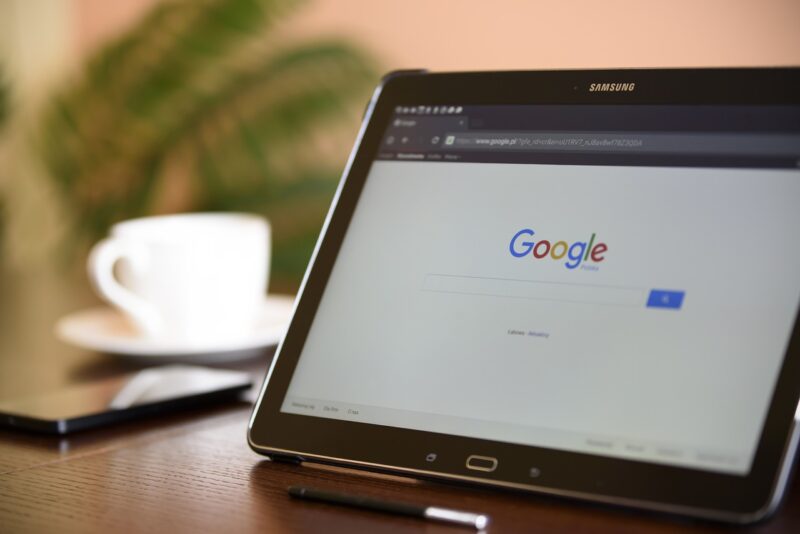
キーワードプランナーは、Googleが提供する、無料の多機能キーワード調査ツールです。キーワードプランナーを利用すれば、広告キャンペーンの計画やSEO効果の向上につながります。多くのビジネスオーナーやマーケターがキーワードプランナーを重宝しており、キーワードリサーチの面で役立ちます。
キーワードプランナーを使うことで、関連するキーワードの検索ボリュームや競争度の把握が可能です。効果的なオンライン広告の戦略を立てられます。潜在顧客がどのような検索クエリを使用しているかもわかるため、ターゲットに合ったコンテンツの作成が可能です。
キーワードプランナーの導入方法

キーワードプランナーの導入には、いくつかのステップを踏む必要があります。主なステップは、次のとおりです。
- Googleアカウントを取得する
- Google広告アカウントを取得する
- キーワードプランナーのページにアクセスする
- エキスパートモードに変更する
- 「ツールと設定」からキーワードプランナーを選択する
各ステップを踏むことで、ツールすべての機能を活用し、効率的なオンラインマーケティング戦略を展開できます。
Googleアカウントを取得する
Googleアカウントは、GmailやGoogleドライブ、YouTubeなどの利用に必要なアカウントです。誰でも簡単にアカウントを作ることが可能です。
まず、Googleアカウントの作成ページにアクセスします。ページ上で氏名、ユーザーネーム、パスワードを入力し、パスワードを確認してから次へ進んでください。生年月日と性別の情報を提供します。より安全なアカウント管理のために、携帯電話番号と現在のメールアドレスを追加しましょう。
Googleの利用規約とプライバシーポリシーに同意した後、アカウントが作成されます。以上の手順でアカウントを設定することで、Googleのさまざまなサービスを活用できます。

日常生活やビジネスの両方で役立つ多くの機能にアクセスできるようになるので、Googleアカウントは作成しましょう。
Google広告アカウントを取得する
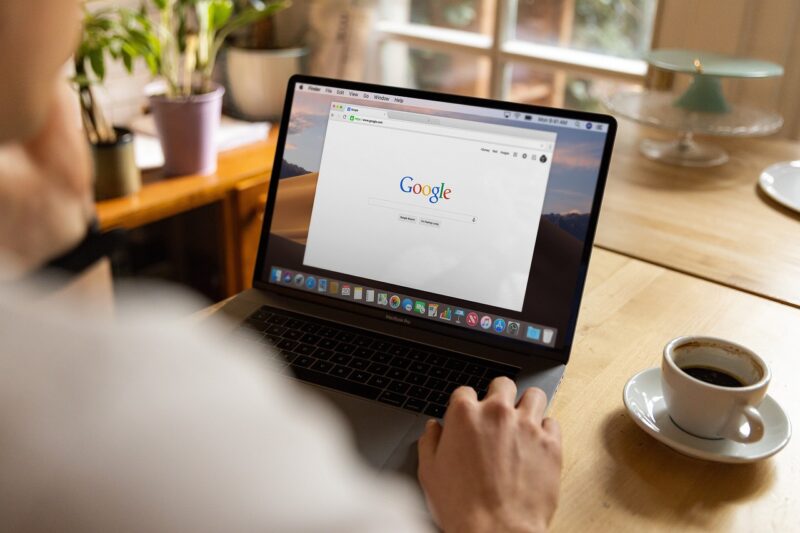
次にGoogle広告アカウントを取得します。Google広告アカウントを通じて、自社の商品やサービスを効果的に宣伝し、潜在顧客にアプローチできます。
Google広告アカウントは、いくつかのステップで作成が可能です。Googleアカウントにログインし、Google広告の公式ホームページにアクセスします。「今すぐ開始」ボタンをクリックし、指示に従いましょう。
右上の点々が九つあるドッドメニューをクリックしてGoogle広告をクリックします。
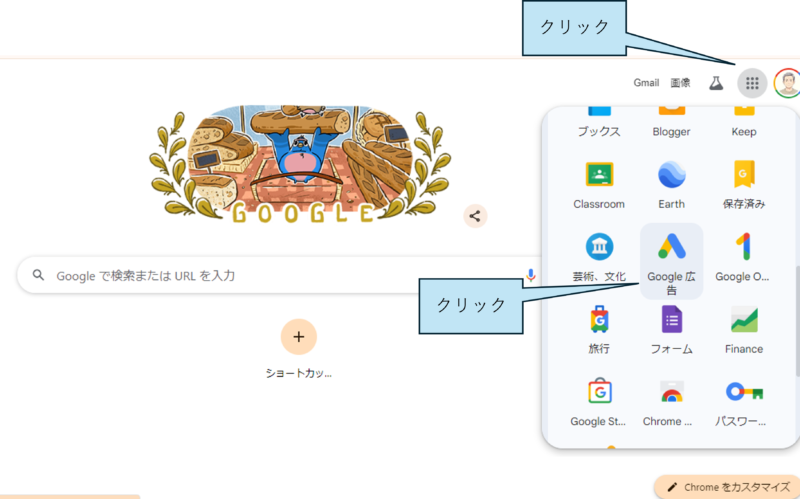
今すぐ開始をクリックします。
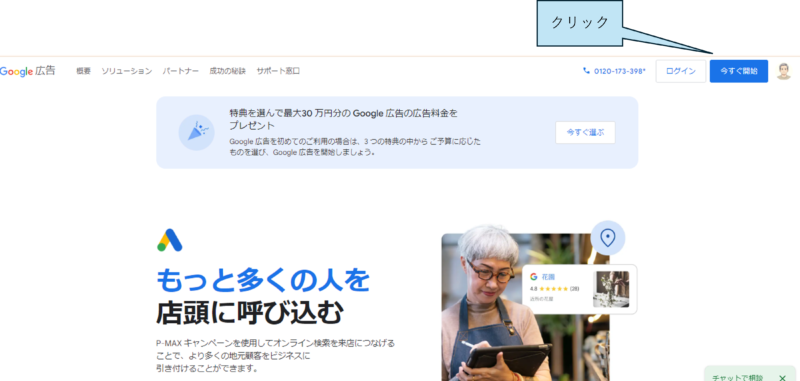
アカウントの設定が完了すると、キーワードプランナーを含むさまざまなGoogle広告ツールの利用が可能になります。Google広告アカウントを取得することで、スムーズな広告キャンペーンの計画や実行が可能です。
キーワードプランナーのページにアクセスする
キーワードプランナーのページには、Google広告のダッシュボードからログインします。画面上部にある「ツールと設定」をクリックし、「計画」セクションを探します。
「計画」セクションから「キーワードプランナー」を選択し、キーワードプランナーのホームページを開きましょう。キーワードプランナーのページから、さまざまなキーワードの検索や分析を行えます。
エキスパートモードに変更する

Google広告の設定や機能の管理をより詳細に行えるようにするには、エキスパートモードへの切り替えが必要です。エキスパートモードへの変更手順は、次のとおりです。(一先ず「キャンペーンなしでアカウントを作成」で進む)
エキスパートモードに切り替えるをクリックします。
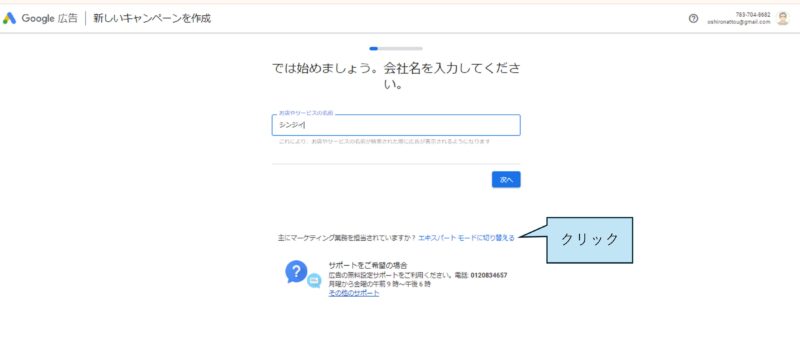
キャンペーンなしでアカウント作成をクリックします。
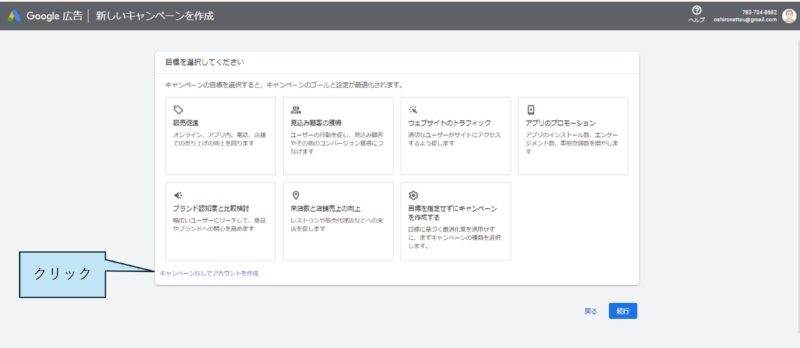
途中、お知らせを受け取りますかなどの確認画面がありますが、一先ず受け取らないをチェックして完了ボタンを押すと、すべての設定が完了しましたの画面に切り替わります。
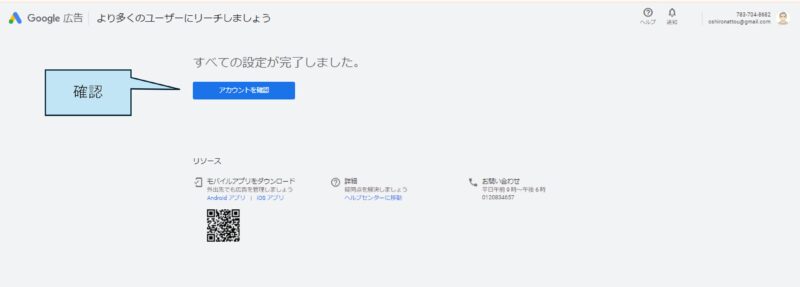
ここまでが、キーワドプランナーの初期設定画面です。
実際にキーワードプランナーを使うには、Google広告画面にもどり、ツールからキーワードプランナーを選んで使い始めてください。
- Google広告アカウントの初期画面を表示
- ページ右上の設定アイコン(歯車マーク)をクリック
- 「アカウント設定」を選択
- 「アカウント設定」ページで「エキスパートモード」を選択
エキスパートモードでは、追加の広告設定オプションも利用できるようになります。エキスパートモードを活用し、Google広告の可能性をさらに広げましょう。
「ツールと設定」からキーワードプランナーを選択する
エキスパートモードに切り替えてから、「ツールと設定」メニューをクリックし、「キーワードプランナー」を設定します。以上で設定は完了し、キーワードプランナーのさまざまな機能の利用を開始できます。
キーワードプランナーの使い方

SEO対策を効果的に行うには、キーワードプランナーで適切なキーワードを選定しましょう。キーワードプランナーの具体的な使用方法は、次のとおりです。
- 新しいキーワードを見つける
- 検索ボリュームと予測データを確認する
- キーワードの候補をダウンロードする
- 競合サイトのキーワードを調査する
キーワードプランナーを利用することで、ネット集客を有利にできます。
新しいキーワードを見つける
新しいキーワードを見つけることで、ターゲットとなる市場や、顧客に合わせたキーワードの発見が可能です。製品名やサービス、一般的によくある質問を入力することで、関連するキーワードが提案されます。ユーザーがどのようなキーワードを用いて情報を探しているか明確になり、コンテンツ作りに役立ちます。
» キーワード選定の準備とやり方、便利なツールを解説!
地域や言語を指定することで、特定の地域での検索傾向に合わせたキーワードも見つけられ、地域密着型のビジネスにも最適です。
検索ボリュームと予測データを確認する
検索ボリュームと予測データを確認することで、特定のキーワードがどれだけ注目されているかを把握できます。期間を設定して検索ボリュームの変動を見ることで、季節による需要の変化やトレンドの動向を理解することが可能です。地域別の検索ボリュームを分析することによって、特定の市場での人気度を測れます。
モバイルとデスクトップの検索割合を比較することで、どのデバイスがより効果的なマーケティングチャネルであるかの把握が可能です。関連キーワードと検索ボリュームも確認することで、広告やコンテンツ戦略をさらに練れます。
» サイトのアクセス数を増やしたい方必見!検索ボリュームの調べ方
キーワードの候補をダウンロードする
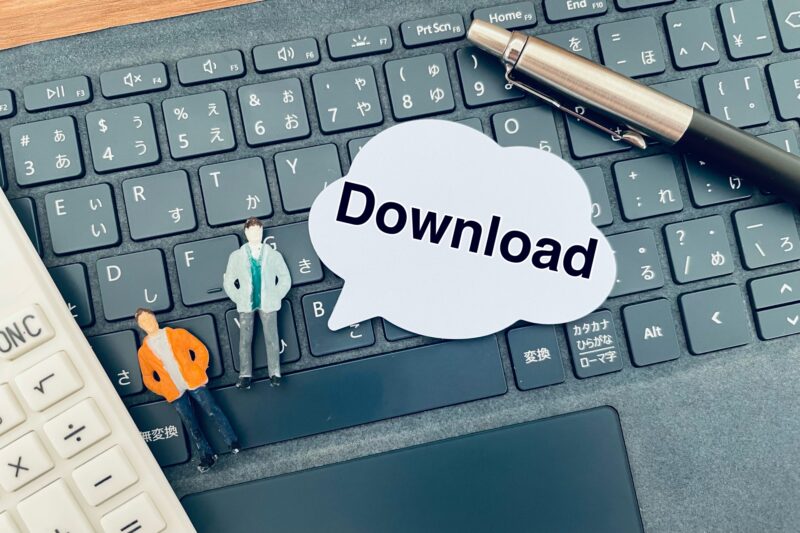
キーワードの候補は、検索結果から「エクスポートする」を選ぶことで、ダウンロードが可能です。データをCSV形式で取得し、ExcelやGoogleスプレッドシートにインポートすれば、詳細な分析やレポート作成に使えます。キーワードの候補をダウンロードできれば、キーワードの管理と活用がスムーズに行えるようになります。
競合サイトのキーワードを調査する
競合のウェブサイトがどのようなキーワードに注力しているかを把握することは、効果的なSEO戦略を立てる上で重要です。競合のウェブサイトが注力しているキーワードによって、自サイトの戦略を調整し、より効率的なアプローチを取りましょう。競合サイトのキーワード調査方法は、次のとおりです。
- 競合サイトのURLを特定する
- 競合サイトで使用されているキーワードを収集する
- 使用されているキーワードの検索ボリュームを確認する
- キーワードに関連する広告の数を調査する
- 競合サイトの検索順位を調べる

キーワード調査を行うことで、キーワードごとの市場競争度がわかります。
調査内容をもとに、自サイトに最適なキーワード戦略を立案しましょう。自サイトが競合と差別化できるポイントや強化すべきキーワードが明確にできます。検索エンジンでの見え方を改善し、より多くの訪問者を獲得しましょう。
キーワードプランナーの検索ボリュームが表示されない原因

キーワードプランナーの検索ボリュームが表示されない場合、いくつかの原因があります。考えられる原因と対策を以下にまとめました。
| 原因 | 詳細 | 対策 |
| Google広告のアカウントが非アクティブ | 広告キャンペーンが実行されていない アカウントの支払い方法が有効でない | アカウントをアクティブ化する 支払い方法を有効にする |
| 新アカウントで広告支出の履歴が不十分 | 十分なデータがなく検索ボリュームが表示されない | 広告キャンペーンを運用し、一定期間広告支出の履歴を蓄積する |
| キーワードの検索ボリュームが不十分 | 非常にニッチなキーワードや、検索頻度が低いキーワードは、検索ボリュームが表示されないことがある | より一般的なキーワードや、検索ボリュームの高いキーワードを選択する |
| Googleの広告ポリシーによるデータ制限 | 特定のキーワードやカテゴリに対して検索ボリュームが表示されないことがある | Googleの広告ポリシーを確認し、制限されているキーワードを避ける |
検索ボリュームが表示されない原因を把握し、対策をしましょう。
検索ボリュームが表示されないときの対処法
検索ボリュームが表示されない場合の主な対処法を以下にまとめました。
| 対処法 | 詳細 |
| 異なるブラウザで試す | 異なるブラウザ (Chrome, Firefox, Safariなど)を使用して検索ボリュームを確認する |
| Google広告アカウントの設定を再確認する | アカウントの「設定」>「アカウント」>「アクセスと管理」を確認し、検索ボリュームの表示が許可されていることを確認する |
| エキスパートモードが活用されているか確認する | エキスパートモードが有効になっていないと検索ボリュームが表示されない場合がある |
| ブラウザのクッキーとキャッシュをクリアする | 古いデータが原因で検索ボリュームが表示されない場合があるため、ブラウザの設定からクッキーとキャッシュをクリアする |
各項目を試しても問題が解決しない場合は、Googleのサポートに問い合わせてみましょう。
キーワードプランナーの代わりに使えるツール

キーワードプランナー以外にも、キーワードリサーチに使えるツールがあります。主なキーワードリサーチツールは次のとおりです。
- ラッコキーワード
- Ubersuggest
- Keyword Tool
- aramakijake
- Keyword Explorer
- Ahrefs
それぞれ異なる機能や特性があるので、試してみると良いでしょう。複数のツールを使うことで、キーワードリサーチの精度を向上させ、より効果的なSEO戦略を立てられます。
ラッコキーワード

ラッコキーワードは、日本市場に特化したSEO対策ツールです。
ユーザーが入力したキーワードに関連する検索ボリュームや競合他社の情報、関連キーワードがわかります。
キーワードごとにSEO難易度スコアを表示する機能があり、コンテンツの作成やウェブサイトの最適化に役立ちます。コンテンツアイデアや質問キーワードの提供もあるので、記事作成の際の参考にしてください。無料プランでも基本的な機能は利用できますが、有料プランではより詳細なデータや追加機能を活用できます。
Ubersuggest

Ubersuggestは、SEOの最適化に特化した強力なツールです。キーワードリサーチや競合分析、SEO監視など複数の機能を一つのプラットフォームで提供しています。無料プランだけでなく、より高度な機能を備えた有料プランもあります。次のデータをもとに、具体的な改善をアドバイスも可能です。
- キーワードに関する検索ボリューム
- CPC(クリック単価)
- 競合度などの詳細なデータ
アドバイスを活用することで、検索エンジンでのサイトの見え方を効果的に改善できます。
Ubersuggestはコンテンツアイデアの提案やバックリンクデータの提供も行っており、質の高いコンテンツ作成や効果的なリンク構築に貢献します。ユーザーフレンドリーなインターフェースにより、SEOに不慣れなユーザーでも簡単に操作が可能です。
Keyword Tool
Keyword ToolはSEOキーワードリサーチに便利なツールです。 Googleのキーワードプランナーに似た機能を持ち、ユーザーにキーワードの提案を行います。無料版で基本的なキーワードデータを提供し、有料版では詳細な検索ボリュームや競争率、CPC(クリック単価)データが得られます。
Keyword ToolはGoogle以外の検索エンジンでもデータ取得が可能です。Bing、YouTube、Amazonなどです。ロングテールキーワードや関連キーワードの提案もしてくれます。Keyword Toolは複数の言語や国に対応しているため、国際的なSEO対策にも有効です。
aramakijake
aramakijakeは、SEOとコンテンツマーケティング戦略をサポートするユニークなキーワードプランニングツールです。ユーザーフレンドリーなインターフェースで、複数言語での検索データを扱えます。
aramakijakeの大きな特長は、競合他社のキーワード分析も行えることです。競合他社のキーワード分析が行えることで、ビジネスに最も影響力のあるキーワードを特定し、マーケティング戦略を強化できます。
Keyword Explorer

Keyword Explorerは、SEOのための包括的なキーワードリサーチツールであり、キーワードプランナーの代わりとして優れています。確認できる情報は、次のとおりです。
- 検索ボリュームデータ
- 競合分析
- トレンド情報
- キーワードの難易度スコア
Googleだけでなく、BingやYahoo!など他の検索エンジンに対応したデータも得られ、より広範な分析ができます。キーワードの提案やSERP分析も充実しており、ユーザーの検索意図に基づいたキーワード選定が可能です。
Keyword Explorerを利用すると、「オンラインマーケティング」の検索回数や関連キーワードを簡単に調査できます。競合サイトの状況やキーワードの競争力、最適な検索エンジンも把握でき、ターゲットを絞った効果的なコンテンツ作成が可能です。
Keyword Explorerは、キーワード検索だけでなく、競合状況やトレンドの分析、最適なSEO戦略を構築するための強力なツールです。活用することで、ビジネスのオンラインプレゼンスを強化し、ウェブサイトのトラフィックを大幅に向上させられます。
Ahrefs
Ahrefsは、SEO対策とオンラインマーケティングの強化を目的とした多機能ツールです。キーワードエクスプローラーやサイトエクスプローラー、ランクトラッカーなど、さまざまなツールを提供しています。
Ahrefsを使うことで競合分析やバックリンクのチェック、SEOの状況監視が行えます。キーワードの検索ボリュームやクリック数、難易度といった詳細なデータを確認でき、効果的なキーワード戦略の立案が可能です。
Ahrefsを使用することで、グローバルおよびローカルのSEOデータにアクセスでき、幅広い地域でのマーケティング活動にも対応できます。
まとめ

キーワードプランナーはGoogleが提供する無料のSEOツールです。キーワードの発見や検索ボリュームの確認など、効率的なオンラインマーケティングを支援する機能があります。SEOツールは、SEO対策を行う上で欠かせません。
導入方法は簡単で、Googleアカウントと広告アカウントの取得後、エキスパートモードでキーワードプランナーを選択するだけです。検索ボリュームが表示されない場合の対処法も提供されており、トラブルに遭遇した際でも安心です。
SEOツールは、キーワードプランナー以外にも複数あります。ラッコキーワードやUbersuggestなど、自分のニーズに合わせたツールを選んでください。Keyword ExplorerやAhrefsも便利です。SEOツールを上手に活用し、より効果的なSEO対策を行いましょう。
» もう迷わない!ブログの書き方の基礎・応用